Tabelas e gráficos são uma ótima maneira de representarseus dados. O Microsoft Excel 2010 oferece quase todos os tipos de gráficos e facilita desenhá-los para que seus dados possam ser entendidos rapidamente em um formato gráfico. Nesta postagem, você aprenderá o que cada gráfico e gráfico representa e a funcionalidade adicional que você talvez não tenha ouvido falar.
Como desenhar gráficos no Excel 2010
Antes de tudo, verifique se há alguns dados na planilha do Excel e se a planilha do Excel não contém células em branco entre as diferentes colunas; em seguida, clique no botão Inserir menu e escolha o tipo de gráfico que deseja desenhar.

Os dados na sua planilha do Excel serão organizados como um gráfico.

Depois que o gráfico é desenhado, fica muito fácil alterar os atributos, clique com o botão direito do mouse no gráfico e você verá as opções para alterar tipos de dados, dados e outras formatações.

Tipos de tabelas e gráficos no Excel 2010
O tipo de gráfico ou gráfico dependerá dos dadospara o qual você vai traçar o gráfico. Os tipos mais usados incluem Gráfico de colunas, Gráficos de linhas, Gráfico de pizza, Gráfico de barras, Gráfico de áreas, Gráfico de dispersão, Gráfico de ações e Gráfico de superfície, entre muitos outros. Vamos discutir esses tipos de gráficos e as situações em que um tipo específico de gráfico é usado.
Gráfico de colunas
O gráfico de colunas é um dos tipos de gráficos mais usados e é usado para mostrar as alterações nos dados durante um período de tempo ou ilustrar comparações entre itens.

Gráficos de linha
Os gráficos de linha são usados principalmente para plotar alterações nos dados ao longo do tempo. O melhor exemplo desse tipo de gráfico pode ser a mudança semanal de temperatura.

Gráfico de pizza
O gráfico de pizza é muito útil quando você deseja enfatizar um elemento significativo nos dados. Representa dados na forma de uma torta.
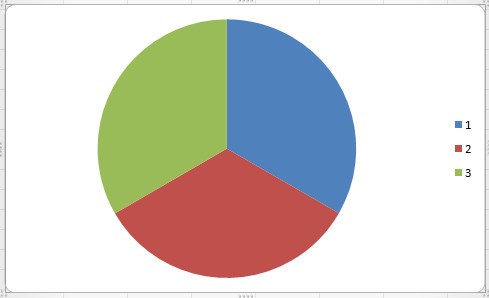
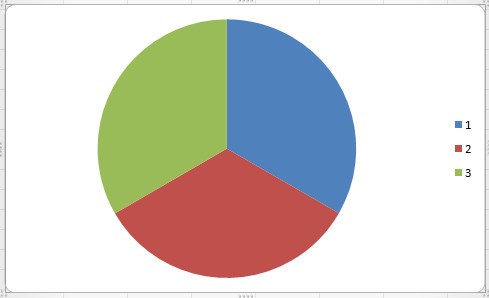
Um gráfico de barras ilustra comparações entre itens individuais.
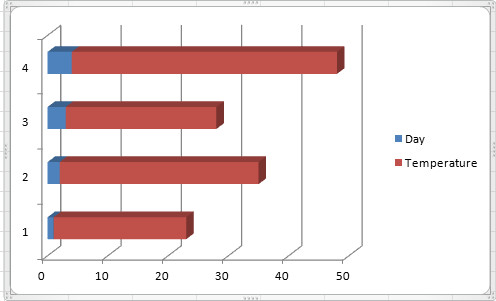
Gráfico de Área
Um gráfico de áreas exibe a magnitude da mudança ao longo do tempo.

Gráficos de dispersão
O gráfico de dispersão e o gráfico de linhas são quase semelhantes, mas o gráfico de dispersão é exibido com uma linha de rabisco, enquanto o gráfico de linhas usa linhas conectadas para exibir dados.
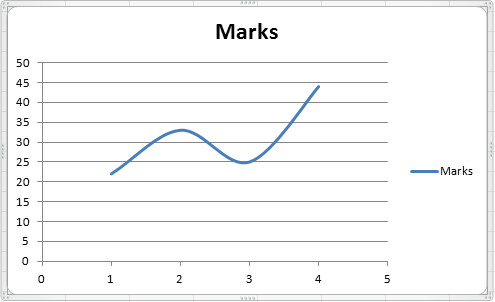
Gráficos de superfície
Um gráfico de superfície é útil para determinar a combinação ideal entre dois conjuntos de dados.
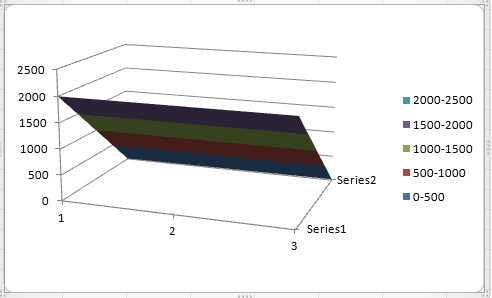
Área de plotagem do gráfico
A área coberta por um gráfico específico échamada de área de plotagem do gráfico. Por padrão, o Excel desenha gráficos de acordo com a configuração padrão, mas é muito fácil editar a área de plotagem, basta clicar com o botão direito do mouse no gráfico e escolher a opção Formatar plot Área opção. Agora você verá uma caixa de diálogo que permite definir o estilo de preenchimento do gráfico, bordas, bordas brilhantes e suaves e efeitos 3D.

Gráficos e folhas de gráfico incorporados
Você pode criar um gráfico em sua própria planilha ouem uma planilha. Nos dois sentidos, o gráfico está vinculado aos dados de origem na planilha, o que significa que o gráfico é atualizado quando você atualiza os dados da planilha. Para configurar o gráfico para mudar enquanto os valores de algumas células específicas são alteradas, clique com o botão direito do mouse no gráfico e escolha a opção Selecionar dados opção, selecione e adicione os campos que você deseja incluir nesse processo.
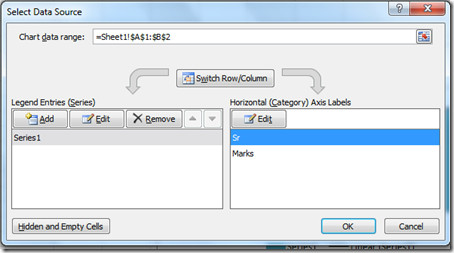
Desfrutar!













Comentários